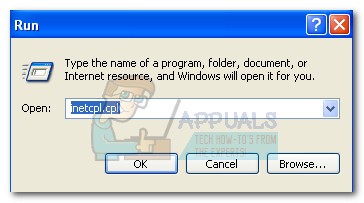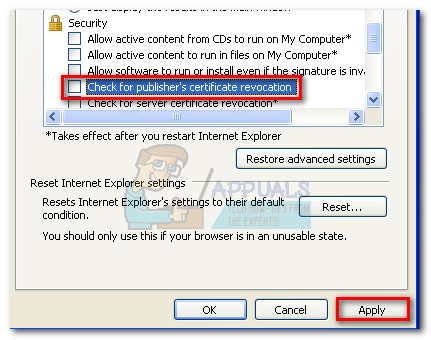إذا كنت تعاني حاليًا من هذه المشكلة ، فسيسعدك معرفة أننا تمكنا من تحديد بعض الحلول المحتملة التي تمكنت من مساعدة المستخدمين في نفس الموقف على حل المشكلة. الرجاء اتباع كل طريقة بالترتيب حتى تصادف إصلاحًا يلغي ' معلومات إبطال شهادة الأمان لهذا الموقع غير متوفرة ' خطأ.
الطريقة الأولى: ضبط التاريخ والوقت الصحيحين
هذا هو المذنب الأكبر إلى حد بعيد من بين المجموعة. في معظم الأحيان ، تظهر المشكلة لأن تاريخ الكمبيوتر ووقته غير صحيحين. يقوم هذا السيناريو تلقائيًا بإنشاء ملف شهادة أمان سارية المفعول يتم التعامل معها بشكل مشابه لشهادة موجودة في قائمة الإبطال. يمكنك معالجة هذه المشكلة عن طريق تغيير التاريخ ومزامنة الوقت مع time.windows.com .
للقيام بذلك ، انقر بزر الماوس الأيمن على الوقت في الزاوية اليمنى السفلية وانقر فوق ضبط التاريخ / الوقت .

في ال خصائص التاريخ والوقت ، اذهب إلى التاريخ والوقت وتأكد من صحة التاريخ. ثم انتقل إلى وحدة زمنية، اضبط المنطقة الزمنية الصحيحة ثم حدد المربع بالقرب ضبط الساعة تلقائيًا لتغييرات التوقيت الصيفي. أخيرًا ، انتقل إلى توقيت الإنترنت وحدد المربع المرتبط بـ مزامنة تلقائيًا مع خادم إنترنت خاص بالوقت. ثم استخدم القائمة المنسدلة بالقرب من الخادم لتعيين time.windows.com كخيار افتراضي واضغط على تحديث الان زر.

بمجرد تعيين الوقت والتاريخ الصحيحين ، أعد تشغيل جهاز الكمبيوتر الخاص بك ومعرفة ما إذا كان قد تم حل المشكلة. إذا كنت لا تزال ترى ' معلومات إبطال شهادة الأمان لهذا الموقع غير متوفرة ' خطأ عند الوصول إلى موقع ويب موثوق به ، فانتقل إلى الطريقة الثانية.
الطريقة الثانية: إزالة تعارضات التطبيقات المحتملة
إذا لم يكن الوقت والتاريخ الخطأ هو سبب مشكلتك ، فلنرى ما إذا كنت قد قمت بتثبيت تطبيق أمان معروف بأنه يتسبب في حدوث تعارض من هذا النوع. مكافي ويب مستشار و حامي المتصفح من المعروف أنها تسبب تداخلاً مع شهادات الأمان.
الطريقة الوحيدة لتحديد ما إذا كان تطبيق الأمان يتسبب في ' معلومات إبطال شهادة الأمان لهذا الموقع غير متوفرة ' الخطأ هو إزالة البرنامج من جهاز الكمبيوتر الخاص بك.
إذا كان التطبيق مستقلًا ، فافتح نافذة تشغيل (مفتاح Windows + R) ، نوع 'appwiz.cpl' وضرب أدخل لفتح برامج و مميزات . ثم ببساطة انقر بزر الماوس الأيمن على البرنامج واضغط الغاء التثبيت.

إذا كان لديك تطبيق أمان من نوع الامتداد ، فافتح المستعرض الخاص بك وقم بإلغاء تثبيت الملحق / الوظيفة الإضافية / المكون الإضافي المعني من اعدادات المتصفح.
الطريقة الثالثة: تحديث بيئة Java
سبب آخر محتمل لظهور ' معلومات إبطال شهادة الأمان لهذا الموقع غير متوفرة ' خطأ هو إصدار جافا قديم. كما اتضح ، بعض كبار السن جافا قد لا تتمكن الإصدارات من الوصول إلى موقع الويب حيث يتم تخزين الشهادة. في هذه الحالة ، سيكون الحل هو تحديث جافا إلى أحدث إصدار.
للقيام بذلك ، قم بزيارة هذا الرابط ( هنا ) وانقر فوق تنزيل جافا مجاني لتنزيل مثبت جافا. افتح برنامج التثبيت واتبع التعليمات التي تظهر على الشاشة لتثبيت أحدث إصدار من Java. بمجرد اكتمال التثبيت ، أعد تشغيل النظام يدويًا إذا لم تطالبك نافذة التثبيت.
إذا كنت لا تزال منزعجًا من ' معلومات إبطال شهادة الأمان لهذا الموقع غير متوفرة ' خطأ ، انتقل إلى الطريقة النهائية.
الطريقة الرابعة: إيقاف تشغيل التحقق من إبطال شهادة الخادم
على الرغم من أن هذه الطريقة ستزيل بالتأكيد رسالة الخطأ ، إلا أنها تعادل إزالة البطارية من كاشف الدخان لمنعها من الصعود. سيؤدي اتباع الخطوات أدناه إلى إزالة ' معلومات إبطال شهادة الأمان لهذا الموقع غير متوفرة ' رسالة الخطأ ، ولكن هذا مجرد عرض من أعراض المشكلة.
ولكن إذا قررت ذلك ، فإليك دليل سريع حول الأمر برمته:
- صحافة مفتاح Windows + R. لفتح نافذة تشغيل. نوع ' inetcpl.cpl 'لفتح خصائص الإنترنت .
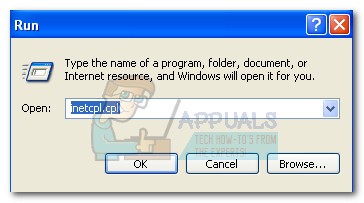
- في ال خصائص الإنترنت نافذة ، اذهب إلى المتقدمة علامة التبويب وانتقل إلى الأسفل وصولاً إلى الأمان. بمجرد أن تكون هناك ، قم بإلغاء تحديد المربع المجاور لـ تحقق من إبطال شهادة الناشر وضرب تطبيق لتأكيد التغييرات.
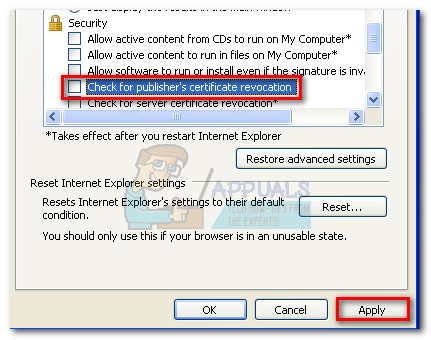
- أعد تشغيل النظام الخاص بك. ال ' معلومات إبطال شهادة الأمان لهذا الموقع غير متوفرة ' يجب إزالة رسالة الخطأ بعد إعادة التشغيل.